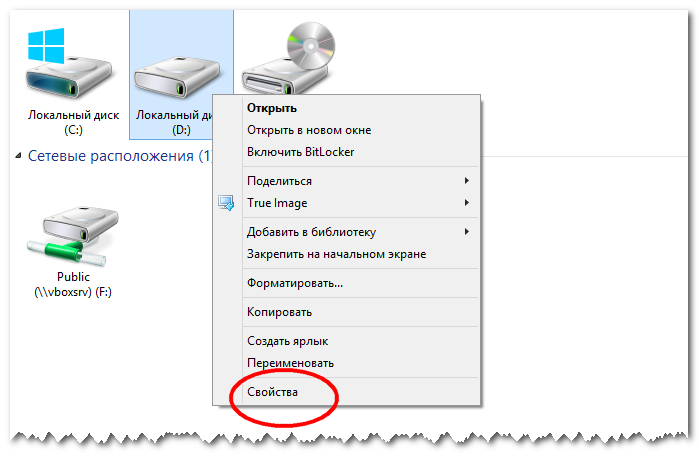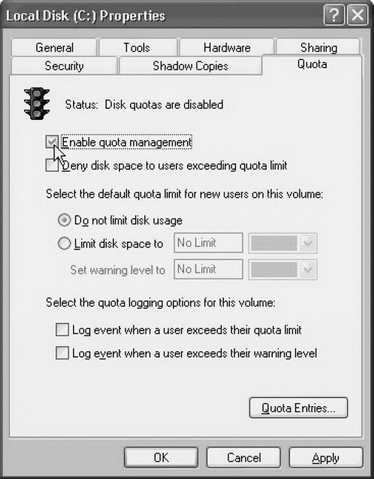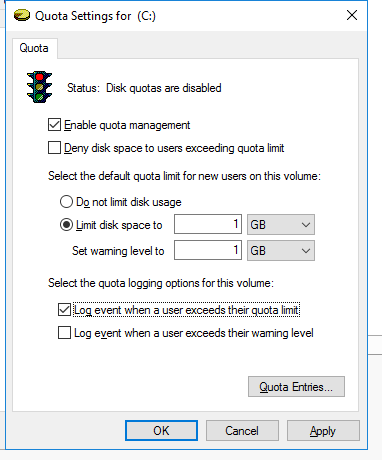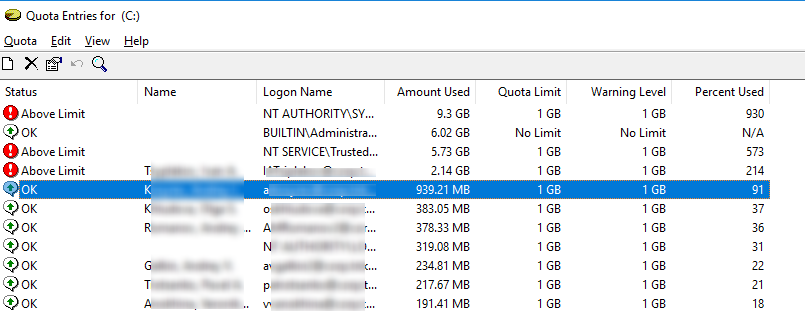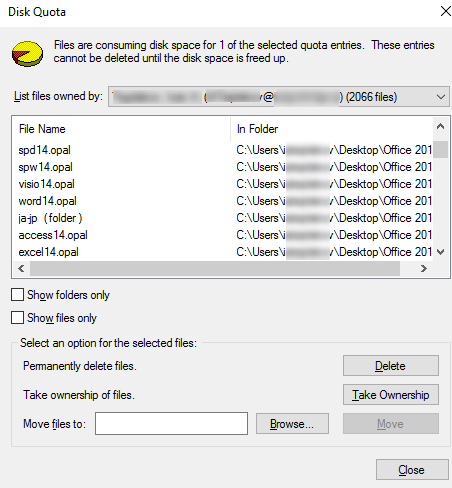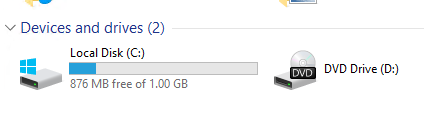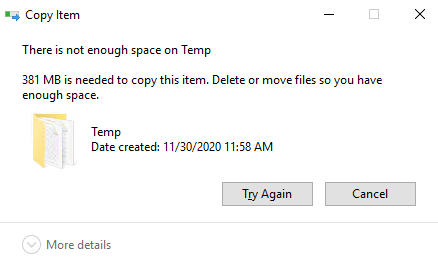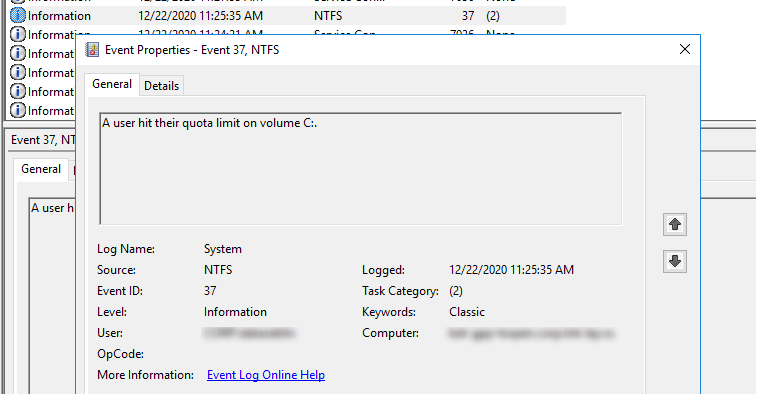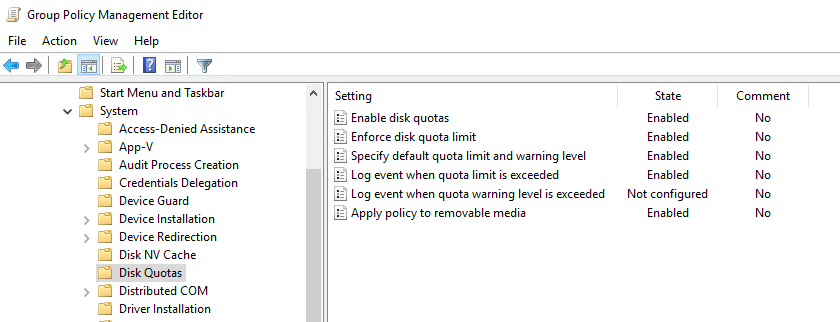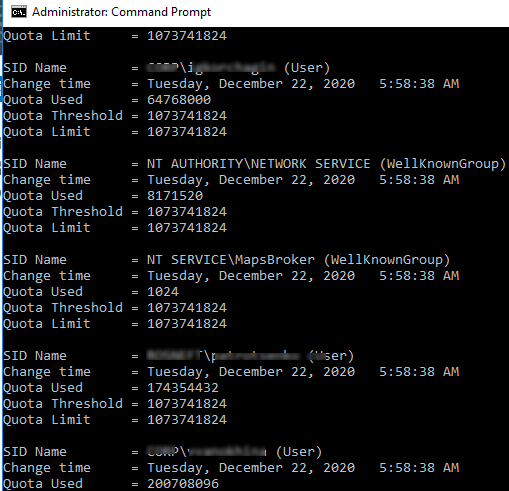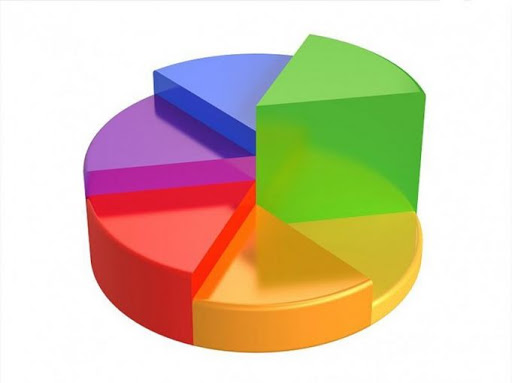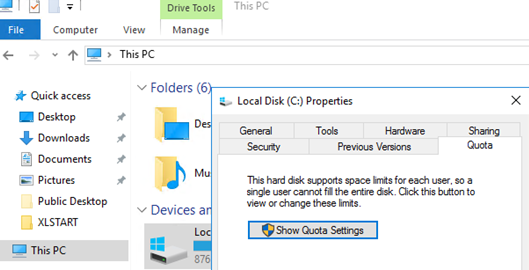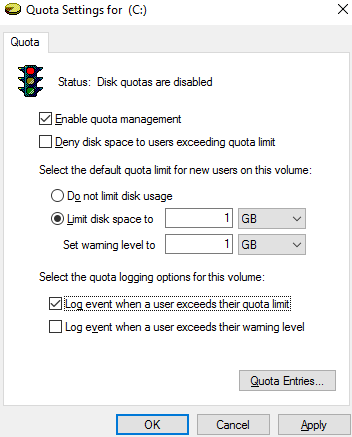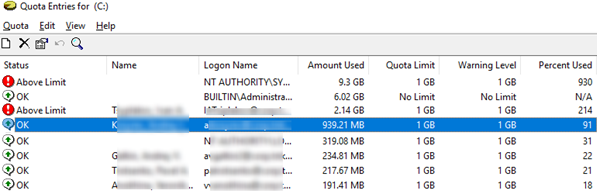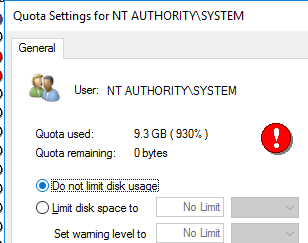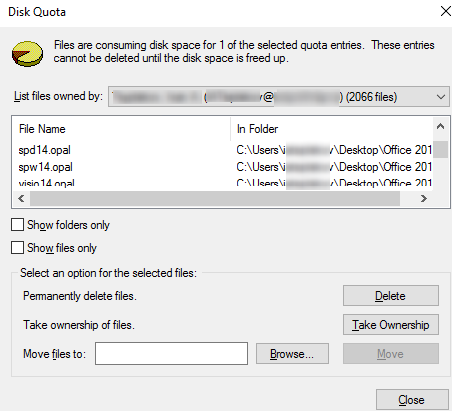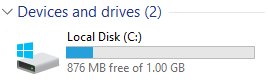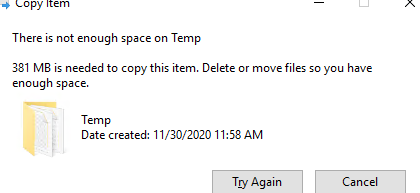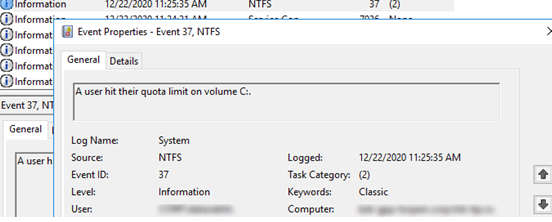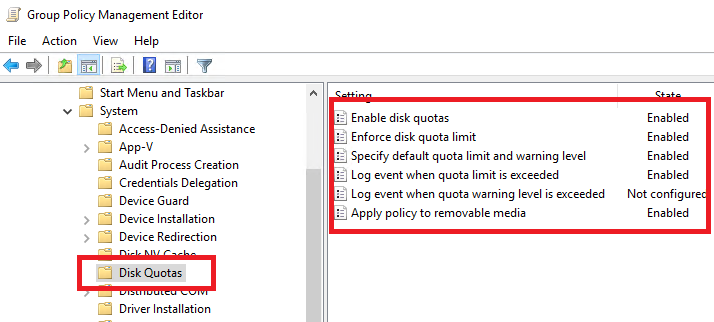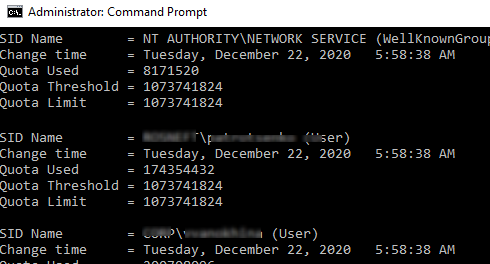Квота на жестком диске что это
SetupComp
Что такое дисковые квоты в Windows и для чего они нужны
В Windows имеется множество функций, настолько очевидных, что не заметить их просто нельзя, тем не менее, большинство пользователей их игнорируют, как будто бы их и вовсе не было. Дисковые квоты как раз относятся к одной из таких функций. Это замечательный инструмент позволяет разделять дисковое пространство между пользователями таким образом, чтобы конфликтов по поводу размещения личных файлов ни у кого не возникало.
Проблема эта особенно актуальна для больших семей, в которых имеется только один или два компьютера с «общим» диском, на котором каждый пользователь пытается урвать для себя побольше места для размещения своих файлов. Функция дисковых квот позволит положить конец спорам на тему «моё-твоё», закрепив за всеми членами семьи определённый участок диска, причём один пользователь не сможет прибрать к рукам часть «территории» другого.
Не волнуйтесь, разбивать диск на разделы для этого не придётся, достаточно будет наличия нескольких учётных записей (по одной на пользователя) и прав администратора для хозяина компьютера. Перейдите в раздел «Этот компьютер», откройте свойства раздела, ставшего предметов споров и переключитесь на вкладку «Квота». Нажмите «Показать параметры квоты, отметьте галочками пункты «Включить управление квотами» и «Не выделять места на диске при превышении квоты», а затем нажмите «Записи квот».
Далее в окне управления квотами выберите в главном меню Квота → Создать запись квоты.
В открывшемся диалоговом окошке, в поле выбора объектов укажите имя пользователя,
для которого будет создаваться квота и нажмите «ok», в следующем мини-окошке установите объём выделяемого дискового пространства, а также порог выдачи предупреждений — объём оставшегося на диске свободного места,
при достижении которого пользователь будет получать сообщение, что место на его диске заканчивается.
Применяем все настройки и точно так же создаём квоту для следующего юзера. Теперь каждому пользователю, вошедшему в систему под своей учётной записью будет доступен только тот объём, который вы ему выделили, однако же это не помешает ему просматривать, редактировать и удалять файлы других пользователей. Если же им будет достигнут лимит, появится сообщение с просьбой освободить часть места на жёстком диске.
Управление файлами и дисками
Дисковые квоты
Дисковые квоты – это способ задания объема дискового пространства, которое могут заполнять пользователи. Вы можете ограничить объем дискового пространства, доступного каждому пользователю, но это «палка о двух концах». С одной стороны, это превосходное средство, препятствующее излишнему использованию пространства на диске. С другой стороны, вы должны тратить больше времени на жалобы пользователей, которые требуют особых льгот.
Ваша философия подхода к дисковым квотам может принимать одну из двух форм.
Свободные квоты позволяют применять еще один подход, который я называю принципом сбора информации для включения/отключения квот. Это не так сложно, как могло бы показаться, поэтому я дам пояснения. Если вы налагаете квоты, то можете легко получать отчеты о квотах. Если использование пространства на диске не создает проблем, требующих срочного вмешательства, то вы можете использовать эти отчеты, чтобы указать некоторым пользователям («пожирателям» дискового пространства) на недопустимое использование диска. Затем отключите квоты. В следующий раз, когда вы захотите отследить использование диска, снова включите квоты, чтобы быстро получить отчеты и повторить объяснения (возможно, с теми же пользователями). Преимущество состоит в том, что вы не обязаны все время работать с применением квот (квоты требуют передачи некоторой дополнительной служебной информации).
Требования по дисковым квотам
Если вы хотите применять дисковые квоты на определенном томе, то должны выполняться следующие условия.
Сжатие файлов и дисковые квоты
Сжатие файлов не учитывается при использовании квот. Если пользователь имеет квоту в 5 Мб, то он ограничен суммой размеров файлов, равной 5 Мб, без учета сжатия файлов. Если включено сжатие файлов и файлы, имеющие суммарный размер 5 Мб, занимают на диске 3 Мб, все равно считается, что пользователь достиг ограничения в 5 Мб. Если вы используете сжатие файлов, то должны объяснить пользователям этот факт, чтобы они не требовали определять их ограничение в мегабайтах физического пространства на диске.
Метаданные и дисковые квоты
На томе, отформатированном с помощью NTFS, система отслеживает метаданные для каждого файла на томе. Байты, занятые метаданными (не более 64К на один файл), не учитываются при сравнении с квотами пользователей.
Структуры томов и дисковые квоты
Квоты применяются к определенному тому независимо от его типа (например, том может являться частью диска, содержащего несколько томов, или может охватывать несколько физических дисков). Структура папок на томе не играет никакой роли в квотах. Пользователи могут выполнять запись в любое количество папок, а для сравнения с квотой рассчитывается суммарный объем пространства, используемого на томе.
Если пользователи перемещают файлы из одной папки в другую на одном томе, это не изменяет объема используемого ими пространства. Но если они копируют файлы в другую папку на одном томе, это удваивает объем используемого ими пространства.
Вопросы модернизации
Но в случае модернизации для тома FAT или FAT32 нет никакой информации о владении файлами. После преобразования тома в NTFS владельцем всех файлов становится локальный администратор. Это не представляет никаких проблем для администратора, поскольку дисковые квоты не применяются к локальным администраторам.
Однако пользовательские файлы, которые были на томе к моменту преобразования, не учитываются при сравнении с квотами. Если пользователь выполняет доступ к существующему файлу или изменяет его, то владение не изменяется. Если у вас немного пользователей или много свободного времени, то вы могли бы изменять владение каждым файлом, чтобы отразить его пользователя, но это, видимо, излишняя мера. Новые файлы, которые создаются пользователями, конечно же, учитываются при сравнении с квотами.
Планирование квот по умолчанию
Задавая квоты, начните с квоты по умолчанию для каждого тома и затем изменяйте по мере необходимости квоты отдельных пользователей. Задание жестких (низких) квот по умолчанию с последующим увеличением квот для отдельных пользователей является намного более эффективным способом, чем иные способы. Вы можете также изменять при необходимости квоту по умолчанию.
Некоторым пользователям требуется больший объем пространства, чем другим. Например, отдел графики создает файлы, размер которых намного больше, чем у отдела текстовой обработки. Идеальный вариант – это назначение томов по типам пользователей (если у вас достаточное количество дисков и томов). Для тома отдела графики требуется намного больший размер квоты по умолчанию, чем для тома конторских служащих.
После применения квот следите, чтобы все программное обеспечение (ПО) на томе устанавливалось с помощью учетной записи локального администратора (который работает без учета квот). Если ПО устанавливает какой-либо пользователь, то владельцем соответствующих программных файлов становится этот пользователь, то есть эти файлы учитываются при сравнении с его квотой. Большинство приложений намного больше, чем любая квота.
Возможно, вы решите задавать квоты небольшого размера, если не будете использовать жесткие квоты; тем самым пользователи не будут прекращать запись на том, когда превысят свои квоты (хотя вы можете устанавливать контакт с пользователями, которые превышают свои квоты). В этом случае вы на самом деле используете квоты для отслеживания используемого пространства на диске в качестве превентивной меры (используя квоту как психологический фактор воздействия).
Активизация и применение квот
Чтобы начать работу с квотами на томе, щелкните правой кнопкой на этом томе в окне My Computer и выберите в контекстном меню пункт Properties. В диалоговом окне Properties перейдите во вкладку Quota (Квота).
Активизация дисковых квот
Чтобы активизировать квоты, установите флажок Enable Quota Management (Активизировать управление квотами). После этого становятся доступны и другие опции в этой вкладке, см. рис. 7.7.
Запрещение доступа, если достигнут предел квоты
Установите флажок Deny Disk Space To Users Exceeding Quota Limit (Не выделять для пользователей дисковое пространство, превышающее квоту), если вы хотите запретить пользователям выполнение записи на том, когда заполнено выделенное для них пространство на диске. Пользователям придется удалить некоторые файлы, чтобы появилось место для новых файлов. Сообщение об ошибке, которое увидит пользователь, зависит от используемого ПО, но большинство программ сообщает, что диск переполнен (disk is full).
Если вы просто хотите только предупреждать пользователей, которые приближаются (или приблизились) к их пределам квоты, не устанавливайте этот флажок.
Задание квот по умолчанию
Вы можете задать два значения для квот.
Чтобы задать квоты, выберите вариант Limit Disk Space To (Выделять дисковое пространство не более) и выберите нужное значение. Затем выберите единицы измерения из находящегося рядом раскрывающегося списка. Содержащиеся в раскрывающемся списке единицы измерения создаются динамически, и они зависят от размера тома, для которого вы активизируете квоты. Если размер тома меньше 1 Гб, то в раскрывающийся список включаются только KB и MB. Если размер тома больше 1 Гб, то в раскрывающийся список включаются все доступные единицы измерения. Могут быть единицы измерения, которые незнакомы вам:
Некоторые называют эксабайт квинтиллионом байт (1152921504606846976 байт).
Задание опций для журнала событий
Вы можете задать запись события в службу Event Viewer (Просмотр событий), когда пользователь превышает уровень квоты и/или уровень предупреждения. События записываются в системный журнал ( System Log ) службы Event Viewer. Это информационные события (Information), и тип событий – это Disk Event (Событие диска).
Просмотр такого события не приносит особой пользы. В информацию включается идентификатор безопасности (SID) пользователя, а не имя входа, и описание может состоять из текста «A user hit their quota limit on Volume X» (Пользователь достиг предела квоты на томе X) или «A user hit their quota threshold on Volume X» (Пользователь достиг порогового значения квоты на томе X). Включение этой возможности не дает особых преимуществ; это просто заполнение журнала Event Viewer.
Если вы конфигурируете эти опции, щелкните на кнопке OK, чтобы активизировать квоты. Система выведет сообщение, что ей требуется сканирование тома для сбора информации о владельцах файлов и расчета текущего использования диска каждым пользователем (кроме локального администратора). Щелкните на кнопке OK.
Задание индивидуальных квот
У вас могут быть пользователи, для которых следует задавать квоты, отличающиеся от заданного вами предела по умолчанию. И могут быть пользователи, которые должны работать без каких-либо ограничений. Чтобы настроить записи квот для отдельных пользователей, щелкните на кнопке Quota Entries (Записи квот), чтобы открыть диалоговое окно Quota Entries.
По умолчанию в списке представлена группа Administrators, не имеющая ограничений. Чтобы добавить конкретные записи квот, выберите Quota /New Quota Entry (Квота/Новая запись квоты), выберите пользователей в диалоговом окне Select Users (Выбор пользователей) и затем щелкните на кнопке OK. Вы можете выбрать сразу несколько пользователей, если все они получат одинаковые пределы квот. По окончании выбора щелкните на кнопке OK, чтобы применять квоты. Задайте квоту, которая отличается от значения по умолчанию, или отключите квоты для выбранных пользователей.
Вы можете также следить за пользователями и квотами в этом диалоговом окне.
Удаление записей квот пользователей
Вы не можете удалить запись отслеживания квот для пользовательской учетной записи, пока все файлы, владельцем которых является этот пользователь, не удалены с тома, не перемещены на другой том и не сменили своего владельца. Вы можете выполнять эти задачи в процессе удаления записей квот пользователя, поэтому данное требование нельзя назвать слишком обременительным.
Вы не удаляете этого пользователя; вы просто удаляете учетную запись этого пользователя из списка отслеживаемых квот.
Настраиваем дисковые квоты пользователям Windows на томах NTFS
Дисковые квоты позволяют администраторам Windows контролировать сколько места используют пользователи на файловой системе серверов и рабочих станций. ОС Windows Server поддерживает два типа квотирования: квотирование на базе File Server Resource Manager (дисковые квоты FSRM) и NTFS квоты. Хотя FSRM квотирование и является более гибким и удобным, но в некоторых простых случаях эффективно можно использовать и NTFS квоты. Например, для ограничения размеров каталогов перемещаемых профилей (но не User Profile Disks) и перенаправляемых домашних папок на RDS серверах, личных каталогов пользователей на FTP сервере, личных каталогов на сайтах IIS и т.д. В этой статье мы рассматриваем как настроить дисковые квоты пользователям в Windows.
Дисковые NTFS квоты в Windows
С помощью дисковых квот Windows вы можете ограничить максимальный размер файлов и папок каждого пользователя так, чтобы он не превысил установленного лимита и не занял своими данными весь диск. Принадлежность фалов и каталогов определяется в соответствии с владельцем объекта файловой системы NTFS. Дисковые квоты работают как на северных, так и на клиентских версиях Windows.
Основные особенности и ограничения NTFS-квот:
Можно выделить следующие сценарии использования дисковых квот:
Настройка дисковых NTFS квоты в Windows 10 / Windows Server 2016
Рассмотрим пример настройки NTFS квот на диске с данными пользователей на примере Windows Server 2016. Во всех предыдущих версия Windows (начиная с Windows 2003) дисковые NTFS квоты настраиваются аналогично.
Откройте окно свойства диска, на котором нужно включить квоты и перейдите на вкладку Quota. Затем нажмите на кнопку Show Quota Settings: 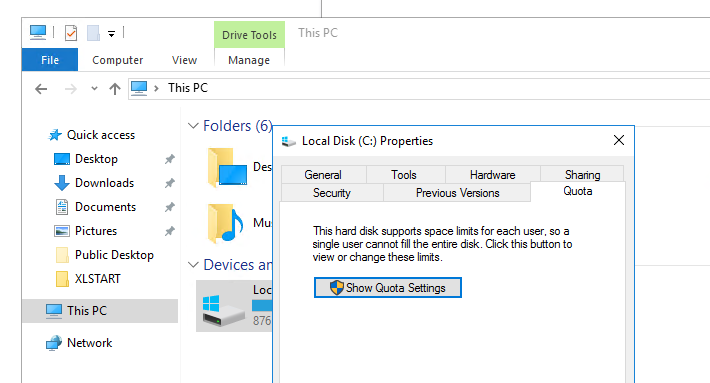
Дальнейшие опции следует выбрать в зависимости от желаемого сценария использования квот:
Не рекомендуется сразу включать правило запрета записи при превышении лимита. Лучше сначала оценить текущее использование пользователями места на диске пользователями. В нашем примере мы хотим, чтобы каждый пользователь мог использовать не более 1 Гб места на диске сервера.
Сохраните изменения (Apply). Через некоторое время (в зависимости от размера диска и количества файлов), Windows подсчитает суммарное использования диска каждым пользователем.
Нажмите на кнопку Quota Entries. Перед вами появится таблица, в которой указаны квоты и текущий размер занятого места каждым пользователем (файлы которых найдены на файловой системе). Здесь вы сразу видите, какие пользователи уже превысили свои квоты на диске.
По умолчанию для всех пользователей устанавливаются одинаковые квоты. Из окна Quota Entries вы можете создать, увеличить или отключить стандартную квоту для конкретного пользователя.
Чтобы NTFS квоты не применялись к определенной учетной записи, нужно открыть свойства записи в таблице квот (Properties) и установить опцию Do not limit disk usage.
Из окна со список квот вы можете экспортировать настройки квот, а затем импортировать и применить их для другого диска или компьютера.
Если вы хотите вывести список файлов, которые учитываются в квоте конкретного пользователя, нужно выбрать пункт Delete.
Из этого диалогового окна можно сменить владельца файла (Take ownership), удалить (Delete) или переместить файл (Move).
После того, как навели порядок с мягкими квотами в режиме аудита, можно включать опцию Deny disk space to users exceeding quota limit. Это включит режим жестких квот. Теперь пользователи не смогут превысить выделенное им место на диске. Обратите внимание, что размер диска в сессии пользователя теперь отображается с учетом дисковой квот. В этом примере для моего аккаунта на диске C:\ свободно 876 Мб из 1 Гб квоты.
При превышении квоты пользователь получает сообщение:
Одновременно в журнале системы фиксируется событие с EventID 37, source: Ntfs:
Настройка дисковых квот с помощью групповых политик
Осталось назначить такую GPO на OU с компьютерами/серверами, на которых нужно внедрить дисковые квоты и дождаться обновления политик.
Управление дисковыми квотами из командной строки/PowerShell
NTFS-квотами можно управлять из командной строки Windows с помощью команы fsutil quota.
Чтобы включить мягкую квоту для диска, используйте команду:
fsutil quota track E:
Для включения жесткой NTFS квоты, выполните:
fsutil quota enforce E:
Для отключения дисковых квот используется команда:
fsutil quota disable E:
Чтобы получить текущие настройки квот для указанного диска, выполните:
fsutil quota query e:
Получить список пользователей, чьи квоты на диске уже превышены:
fsutil quota violations
Чтобы изменить пороги квот для определенного пользователя, используйте команду:
fsutil quota modify E: 3000000000 200000000 corp\aaivanov
Размер квот указывается в байтах (в этом примере 3 Гб). Первое значение – максимальный размер данных пользователя на диске (жесткая квота, limit), второе — лимит, при котором появляются предупреждения (warning level).
Узнать частоту обновления (перерасчета) дисковых квот (в секундах):
fsutil behavior query quotanotify
По умолчанию квоты обновляются раз в час
В PowerShell нет встроенных командлетов для управления NTFS квотами на диске. Однако вы можете управлять ими через WMI класс Win32_DiskQuota. Например, следующий PowerShell скрипт выведет информацию о текущих квотах пользователей.
Как включить и настроить дисковые квоты пользователя в Windows?
Дисковые квоты позволяют администраторам Windows контролировать и ограничивать объем дискового пространства, используемого пользователями в файловых системах серверов и рабочих станций. Windows Server поддерживает два типа дисковых квот: Диспетчер ресурсов файлового сервера квоты и квоты NTFS. Хотя квоты FSRM более гибкие и удобные, в некоторых случаях квоты NTFS можно эффективно использовать. Например, чтобы ограничить размер перемещаемых папок профиля (но не дисков профиля пользователя) и перенаправленных домашних папок на узлах RDS, личных каталогов пользователей на FTP-серверах и сайтах IIS и т.д. В этой статье мы расскажем, как настроить дисковые квоты NTFS для пользователей Windows.
Общие сведения о дисковых квотах NTFS в Windows
Вы можете использовать дисковые квоты Windows, чтобы ограничить максимальный размер файлов и папок для каждого пользователя, чтобы они не занимали все дисковое пространство своими данными. Дисковые квоты доступны как в серверной, так и в настольной версиях Windows.
Ключевые особенности и ограничения квот NTFS:
Существуют следующие сценарии использования дисковых квот NTFS:
Включение дисковых квот в Windows 10/Windows Server 2016
Рассмотрим случай настройки квот NTFS на диске, содержащем пользовательские данные, в Windows Server 2016. Во всех предыдущих версиях Windows (начиная с Windows 2003) квоты NTFS-диска настраивались одинаково.
Откройте окно свойств диска, на котором вы хотите включить квоты, перейдите на вкладку Quota. Затем нажмите Показать настройки квоты:
Чтобы включить квоты для этого тома, установите флажок «Включить управление квотами».
В зависимости от сценария использования квоты могут быть отмечены следующие параметры:
Не рекомендуется сразу включать опцию «Запрещать дисковое пространство пользователям, превышающим лимит квоты». Желательно оценить текущее использование дискового пространства вашими пользователями. В нашем примере мы хотим ограничить каждого пользователя 1 ГБ дискового пространства на сервере.
Сохраняем изменения (Применить). Через некоторое время (в зависимости от размера диска и количества файлов) Windows будет подсчитывать общее использование дискового пространства каждым пользователем.
Щелкните кнопку Quota Entries. Вы увидите итоговую таблицу, показывающую квоты и текущий размер пространства, используемого каждым пользователем (чьи файлы находятся в файловой системе). Здесь вы можете сразу увидеть, какие пользователи уже превысили свои дисковые квоты.
По умолчанию для всех пользователей установлены одинаковые квоты. В окне Quota Entries вы можете создать, увеличить или отключить пользовательские настройки квоты для определенного пользователя.
Чтобы отключить дисковые квоты NTFS для определенной учетной записи пользователя, откройте свойства ( Свойства ) записи в таблице квот и установите флажок «Не ограничивать использование диска».
Важно. Вы должны отключить квоты для системных учетных записей NT Service\TrustedInstaller и NT AUTHORITY\SYSTEM, иначе Windows может работать некорректно.
Из окна списка квот вы можете экспортировать настройки квот, а затем импортировать и применить их к другому диску или компьютеру.
Если вы хотите отобразить список файлов, которые учитываются в квоте конкретного пользователя, вам необходимо выбрать пункт меню «Удалить».
Это диалоговое окно позволяет изменить владельца определенного файла (стать владельцем), удалить или переместить файл.
После того, как вы настроили мягкие квоты в режиме аудита, вы можете включить параметр Запретить дисковое пространство пользователям, превышающим предел квоты. Это включит режим квот жесткого диска. Теперь пользователи не смогут превышать выделенное им дисковое пространство. Обратите внимание, что размер диска в пользовательском сеансе теперь отображается в соответствии с существующими дисковыми квотами. В этом примере 876 МБ из квоты 1 ГБ бесплатно для моей учетной записи на диске C:\.
Если лимит квоты превышен, пользователь получает следующее сообщение:
Недостаточно места на…. xx МБ необходимо для копирования этого элемента. Удалите или переместите файлы, чтобы у вас было достаточно места.
В то же время событие с EventID 37 и исходным Ntfs регистрируется в средстве просмотра событий:
Пользователь достиг предела своей квоты на томе C:.
Осталось назначить данный GPO OU с компьютерами/серверами, на которых нужно применить дисковые квоты и дождаться обновления настройки групповой политики.
Дисковые квоты, настроенные через GPO, применяются ко всем дискам компьютера. Вы не можете настроить исключения для определенных пользователей.
Управление дисковыми квотами с помощью командной строки/PowerShell
Чтобы включить мягкую квоту для диска, используйте команду:
Чтобы включить жесткую квоту NTFS, запустите:
Чтобы полностью отключить дисковые квоты, используйте команду:
Чтобы получить текущие настройки квоты для указанного диска, запустите:
Получите список пользователей, которые уже превысили свои дисковые квоты:
Чтобы изменить пороговые значения квот для конкретного пользователя, используйте команду:
Размеры квот указываются в байтах (в данном примере 2 ГБ). Первое значение — это максимальный размер пользовательских данных на диске (жесткая квота), второе — предел, при котором появляются предупреждения (уровень предупреждений).
Узнать частоту обновления дисковых квот (в секундах):
По умолчанию квоты обновляются раз в час.
Нет встроенных командлетов PowerShell для управления дисковыми квотами NTFS. Однако ими можно управлять с помощью Win32_DiskQuota класса WMI. Например, следующий сценарий PowerShell отобразит информацию о текущих пользовательских квотах.